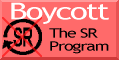Current filter: »ncmpcpp« (Click tag to exclude it or click a conjunction to switch them.)
Sep 26, 2018
raspberry piをncmpcppサーバーに仕立ててみた
最近はmpdクライアントが少なくなってきていて、いつだったかiPad用の定番ソフトがアップデートされないというので話題になった。現在もいくつかのソフトが残っているが、昔のようにいろんなソフトから好きなものを選べるという感じではなくなっている。
うちのデジタルオーディオ環境はCDをリッピングした flac + cue sheet が基本なので、mpd + cue sheetに対応したmpd client という手法を捨てられない。数千のアルバム単位のflacファイルを、曲ごとに切り分けるなんて作業は絶対に自分ではしたくない。
そういうわけで、cue sheet対応のncmpcppが使えるのは非常に有難い。開発終了にならないことを祈っている。
今回は、Linux用のクライアントソフトであるncmpcppを、ssh経由でwindowsやmacで使えないかという話だ。
うちでは家族の希望を聞いて、音楽を鳴らすことがある。だから、女房や子供が使うPCからオーディオを操作できたほうがいいんじゃないかという考えは、以前からあるのだ。
ncmpcppはターミナルソフト上でcuiで動くクライアントだ。
cuiと云いながら実際は、ターミナル「画面上」に表現された階層的な空間を、主にショートカットキーと補助的なマウス使用で、移動、選択、決定、指示を打ち込むことで操作するという、下手な文章で書いたらよく分からないけど、かなりgui的な性格を持っている。
個人的には、神憑り的に使いやすいと思っている。
不満といえばライブラリーブラウザが文字表示の一覧表(かなり使いやすいと思っている)で、itunesのようなアートワーク表示ができないことぐらいだ。アートワークを見て聴きたい曲を探すというのができたら、ほんとうに僕にとって完璧なクライアントなんだけど、、、cuiなんだから無理言うなって感じだ。
Fedoraでncmpcppを使っている画面をスクリーンショットしてみた。
これはプレイリスト画面。「1」キーで表示される。

この際なので、いくつかスクショを追記することにした。
以下の画像はFedoraのncmpcppではなく、Fedoraからssh経由で表示したraspbianのncmpcppのスクショだ。
下は、ブラウザ画面。「2」キーで表示。
mpdは、musicディレクトリがそのまま階層化されたライブラリになるんだけど、それがそのままブラウザ表示される。カーソルキーとショートカットキーでディレクトリを移動しスペースキーでプレイリストに追加する。慣れれば快適だ。

次は検索画面。「3」キーで表示。
タグやファイル名から検索する。日本語も検索できる。

最後はヘルプ画面。「f1」キーで表示。非常に細かい。
普段、音楽を聴くだけなら、そんなにたくさんのキーは使わないんだけど、ちょっと目がまわる感じだ。

ちょっと気になることがあって追記。
ヘルプ表示を下方にスクロールしていくと以下のような記載がある。
Keys - Browser Delete : Delete selected items from disk
ブラウザ表示の時に、何か音源等を選択して「delete」キーを押すと、ディスクから削除されるらしい。
じゃあ、実際やってみたら削除されるのかというとそういうことはなくて、代わりに下記のような一文が表示される。
Flag "allow_for_physical_item_deletion" needs to be enabled in configuration file
設定ファイルで設定しないと使えない機能ということだ。
逆に言えば、設定してしまえば、使えてしまう機能というわけで、さすがに[yes/no]は表示されるんじゃないかと思うんだけど、注意して使いましょうね、という感じ。
最初は、ncmpcppそのものをwindowsやmacにインストールできないかと考えていた。だけど、ncmpcppはlinuxのソフトなわけで、windowsやmacではインストールする環境を作ることから大変なのだ。
どうしようかと思っていたんだけど、先日ふと、macやwindowsからsshを使って、ncmpcppが動くlinuxにログインしたら、macやwindowsでncmpcppを使えるってことにならないか、と気が付いた。
うちではノートパソコン2台にlinux(Fedora)をインストールしていて、日常の使用とかncmpcppの運用に使っている。試しにこれらのlinux機2台で、sshによるncmpcpp共用を試みたところ、全く問題なく違和感なく使うことができた。
次にうちにあるwindows機、mac機から、sshでFedora機にログイン。ncmpcppを起動。表示に使われるフォントの違いによるものか、受ける印象は多少異なるものの、問題なく使用できた。
これでいいじゃん、と思ったんだけど考えてみると、うちだとこれでいいけど、一般的には簡単にncmpcppを動かせるlinux機が置いてある家庭は少ない。しかし、部屋のすみに転がって埃を被ってるraspberry piを使ったら簡単に出来るんじゃね?というのを思い付いた。
この際、うちでもやってみよう、ということだ。
下図のようなイメージ。

mpdとクライアントを同じサーバー機にインストールするというのはよくあるし、操作端末にクライアントをインストールして使うというのもあるけど、敢えてmpdと操作端末の間にクライアントを設置するというのは、あんまり見ない気がする。
使用したのは、Raspberry pi B+。本当に使わずに放置されていた機体だ。
まず、piCoreで出来ないか試したけど、これが意外にncmpcppのインストール自体が面倒で却下。
ncmpcppのサイトには「Most of the popular Linux/*BSD distributions have ncmpcpp in their repositories, 」と書いてあるんだけど、piCoreのtczには登録されていない。
raspbianでどうか。
これが簡単にncmpcppサーバーになってくれる。
リポジトリにncmpcppがあるので「apt-get install ncmpcpp」とコマンドを打つだけでインストールできて、あとはconfigファイル、bindingsファイルで設定したら使えるようになる。バージョンもncmpcpp 0.7.4なので比較的新しい。
ちなみにFedoraのリポジトリにあるのはncmpcpp 0.8.2で最新だ。Fedoraはラズパイでも動くらしんだけど、これはこれで大変そうなので今回はやめている。Cent OSだと0.5あたりだったか、、、かなり古いバージョンだったと記憶する。それで普段使いをFedoraにしたという経緯がある。
今回、ncmpcpp専用機をraspbianで仕立てたけど、mpdが動いているラズパイにncmpcppをインストールしてしまうという手もある。しかしうちでmpdが動いているのはpiCoreで、ncmpcppのインストールが手軽にとはいかない。それにmpdサーバー機に余計な負担は要らないだろうというので、別にした。
Raspbianでのncmpcppインストール、設定のしかたについて、簡単に記載しておく。
まず、raspbianを設定。
raspbian stretchをダウンロード。microSDに書き込んで、bootディレクトリにsshファイルを作る。
ラズパイに刺して起動。
ipアドレスを確認しsshでログイン。ユーザーは「pi」、パスワードは「raspberry」。
コマンド「sudo raspi-config」で初期設定。
いろいろ設定するけど、ここでは多くは説明しない。ラズパイの解説サイトを参考にして欲しい。
さて、設定ができたら、ncmpcppをインストールする。
「apt-get install ncmpcpp」とコマンドを打ったら、文字がぞろぞろ表示される。
程なくインストール終了。
次に「man ncmpcpp」と打つとncmpcppのマニュアルが表示され、設定をどうしたら良いか書いてある、、、
けど、けっこう読むのは面倒だ。
ユーザーのホームディレクトリ(今回の場合、piディレクトリ)に.ncmpcppディレクトリをつくり、そこにconfigファイルとbindingsファイル、2つの設定ファイルを置く。ファイルの原本がどこにあるかは「man ncmpcpp」と打ったときに表示されるマニュアルに記載されている。一般的には「/usr/share/doc/ncmpcpp」にあるので、これを持ってきて使えばいい。
追記。Github上にある設定ファイルはこちら。
https://github.com/arybczak/ncmpcpp/blob/master/doc/config
https://github.com/arybczak/ncmpcpp/blob/master/doc/bindings
経験的には、ncmpcppのバージョンによって設定項目が違うこともあるようで、合ってないようならエラー表示されて起動しないということがある。そういうときはエラー表示の内容に沿ってconfigファイルを直せば問題なく使える。と思う。
その設定内容なんだけど、何十項目もあって、ちょっと僕自身が把握しきれていない。画面のカスタマイズをする項目もあって、昔に多少いじったこともあるんだけど、すっかり忘れてしまった。
しかし、絶対に設定しなくてはいけない項目は意外に少ない。それ以外はデフォルトのままでも使えてしまう。
configファイルで設定しておくのは、
mpd_host = "192.168.1.xxx"
mpdサーバーのip アドレス。
これだけは必ず設定しておかないと、mpdとncmpcppがつながらない。
各自の環境に合わせてアドレスを設定する。
あとは、タグエディターを使用したかったら設定しておかないといけない項目とかあるんだけど省略。僕はタグの管理は他のソフトで行っているのでよく知らないのだ。
Bindingsファイルではキーボードショートカットを設定できる。デフォルトのままで気に入らない場合は、ここで設定変更してしまえばいい。
僕の場合、「back space」キーで曲再生がリプレイするのが気に入らなかったので「t」に変更してある。
# #def_key "backspace" # jump_to_parent_directory # #def_key "backspace" # replay_song #
デフォルトはこんな感じ。コメントアウトされているけど、ブラウザ画面で上位ディレクトリへの移動、プレイリスト画面でリプレイが設定されている。
この下に、下記の4行を書き加える。
def_key "backspace" jump_to_parent_directory def_key "t" replay_song
こんな感じ。これでリプレイを「t」キーに設定できる。
他には「f1」キーでヘルプ表示なんだけど、これがFedoraの端末ソフトのヘルプ表示と競合したので(これもf1キーでヘルプ表示の設定)、ターミナルのほうの設定を変えている。それができないようなら、ncmpcppのほうの設定を変えることになっていたかな。
これで「ncmpcpp」とコマンドを打てば起動する。
設定が正しければ、使いたいmpdの状態が反映された画面が表示されるはずだ。
windows7にsshソフトをインストールしてラズパイにログイン。「ncmpcpp」とコマンドを打った画面が以下。
ちょっとレガシー感あるけど、フォントの設定とか変えたらかっこよくできるんじゃないかな、どうだろう。
見てくれは兎も角、ちゃんと使える。
MacだともっとFedoraの画面に近くなるのだけど、スクショは省略。

9月30日、追記。Macについて。
使えるのは使えるけど、よく見たら「back space」キーがない。
Macの「delete」キーが、通常の「back space」として機能する。「delete」の機能は「fn + delete」で代替する。これはMacの約束事らしい。数十年、Macとwindowsを触ってきて、初めて気付いた。
これは紛らわしいので、他のキーに設定してしまうのもありかもしれない。
もうひとつ、「f1」キーでヘルプ表示が機能しない。
アップルは最新型でfキーを廃止したり、ノーマリゼーションというものを甘く見てるようだ。
これはbindingsファイルで使えるキーに設定しないと、慣れないうちは使いにくい。
幸い「h」キーが空いているので、下記を書き加えて設定した。これでMacでもヘルプ表示できるようになる。
def_key "h" show_help
mac、windowsで使えるのは確認したが、iPadのような端末でどうなのかは試していない。うちには今どきタブレット端末がないのだ。android携帯にsshソフト(JuiceSSH)をインストールして、使えるかどうか試してみた。
現在は使えているが、最初は下記のようなエラーが表示された。
pi@raspberrypi:~ $ ncmpcpp Reading configuration from /home/pi/.ncmpcpp/config... Terminal doesn't support window title, skipping 'enable_window_title'.
「enable_window_title」というのはncmpcppのconfigファイルに記載されている設定で、デフォルトは「yes」。端末ソフトのウィンドウのタイトルバーに「ncmpcpp 0.7.4」と表示するかどうかの設定だ。androidのsshソフトにウィンドウタイトルがないから、こういうことになったらしい。
設定を「no」にしたら動くかというと、エラー表示されないまま止まってしまう。
繰り返しログイン、ログアウトするうちにncmpcppの操作画面が表示された。
これで使えるかと思ったんだけど、表示されただけでキーボードからの指示を受け付けない。ソフトウェアキーボードだからかどうかは、はっきりしない。
実際のところ、ncmpcppの操作はほとんどキーボードで行う。キーのひとつひとつに役割が振られていて、例えば「p」は一時停止、「r」はリピート、「s」は停止、「y」は1曲のみ再生などなど。ライブラリの階層移動や曲の選択もキーボード操作で行うので、キーボードに反応しないのでは使えない。
あんまり無理はしないほうが良さそうだ。
とか思っていたら、数日後に試みたら使えるようになっていた。
何が良くて何が悪かったのか、分からないままだ。
Android操作画面のスクリーンショットをアップしておく。


問題なく動くのかといったら、ひょっと何かの拍子に画面表示が不安定になる。
他の画面に切り替わった後で、戻したら曲順が正確に表示されていないとか不具合が生じる様子。
上の2つ目の図がそのスクリーンショット。一旦「exit」して、再度「ncmpcpp」を打ったら正常に戻る。扱いには注意がいるようだ。
使えるけど画面が狭いので不便だ。もっと画面が大きいタブレットだったら違うかな、、、
あとソフトキーボードに「delete」キーがない。これはデフォルトではプレイリスト上で選択した曲を削除するキーなので、使えないのは痛い。bindingsファイルで、使えるキーに設定したらいいかな。「d」あたりがいいのかな。
こんなのできるようにしたよ、と女房に言ったら「誰が使うの?」と言われてしまった。
大丈夫、想定内だ。
Dec 31, 2016
UPnP/DLNAは難しかった(volumioをupnpで繋いだので追記した)
最近はupnp/dlnaをvolumioで使おうと試みていた。
lightMPD/upnpgwがupnpを上手く使って音質向上に成功しているようで、NASをマウントするよりもシステムの負担が少ないのかもしれない。じゃあ手近で使っているvolumioで出来ないか、あわよくば音質改善が見込めないかとか考えた。
そもそも大したスキルがないので上手くいかなかったので、この際なので記録しておく。
追記。
DLNAで音出し : オーディオ日記 http://yseki118.exblog.jp/25998461/
こちらで書かれていることなど読むと、upnpで音質向上とはいかないということが今更分かる。
頭もハサミも使いようだ。身の丈にあったことを無理せずやったほうが効率いいんだろうな、と思うのだった。
1月4日、さらに追記。
次のエントリーにその後の経過を書いた。意外に音は良かったという結末だ。
volumio1.55ならupnpを使えるということらしい。
ラズパイ・オーディオをDLNAネットワークプレーヤーとして活用する - Phile-web
http://www.phileweb.com/review/article/201604/22/2053.html
Raspberry Pi+Volumio をネットワークオーディオプレイヤーとして使う : アジャイル株式会社
http://www.agilegroup.co.jp/technote/volumio-via-network.html
How to start the DLNA Server for Volumio 1.5 on the Pi
https://volumio.org/forum/how-start-the-dlna-server-for-volumio-the-t2401.html
まずvolumio1.55の設定。
webブラウザからアクセスしてDLNA関係の設定をONにする。
試験的に、volumioにはNAS上の適当なフォルダをマウント。
次に、sshでrootでログイン。パスはvolumio。
/etc/minidlna.confを編集。
#media_dir=/var/lib/mpd/music
上記の行のコメントアウトを外す。
dlnaサーバを再起動するのに以下のコマンドを打つ。
service minidlna restart
これでvolumio1.55がDLNA serverになる。
もしもvolumioにマウントしたNASのデータだけをupnpクライアントに認識させたかったら、/etc/minidlna.confを以下のよう編集したらいい。
media_dir=/var/lib/mpd/music/NAS
確認で、http://volumio:8200/ をwebブラウザで表示。
うちのノートPC(Fedora)はこれでは表示できなかったので、IPアドレスに書き換えて打ち込む。
スナップショット画面が以下。

確かにdlna serverとして動いている。
windows PCのWindows Media Playerから、dlnaサーバーとしてvolumioを認識できた。しかしwindowsから音を出すのが目的じゃない。
まずvolumioを2台、upnpでつなぐことができないか考えた。
MPD-to- MPDでやれるはずなんだけど、レンダラー担当のvolumioが、volumio DLNA serverを認識してくれない。というか、認識させる方法がいくら調べても分からない。
MPD as client to an UPnP/DLNA Media Server
https://www.lesbonscomptes.com/pages/mpd-upnp.html
諦めて、QNAP NASの機能を使う。NAS-to-MPDということになるのかな。
まず、LINNが推奨してるというMinimServerを試みる。AppCenterを使って簡単にインストールできる。
ただ、インストールは簡単だったけど扱いがよくわからない。
設定次第で細かいことも出来そうなんだけど、設定の仕方がよくわからないのだ。設定するのに「MinimWatch」というソフトをインストールしないといけない、とまでは分かった。
サーバーソフトの紹介 『MinimServer』言の葉の穴 http://kotonohanoana.com/archives/1536
MinimServer 導入・設定・運用編 言の葉の穴 http://kotonohanoana.com/archives/8121
ただ細かい設定をしなくても、この時点でvolumioからupnpでNASを認識できている。
ncmpcppで表示できていて、操作して音も出せる。
しかし、cue sheetは表示されず、使えない。表示されている音楽ファイルの再生を指示して音が出るまでに若干時間がかかる。不便だな、設定したら便利になるだろうか、などと思っていたら、MinimServerが認識していないflacファイルが少なからずあることに気付いた。原因ははっきりしない。
MinimWatchは触ってもないけど、諦めることにする。
MinimServerを止めて、最初からQNAP NASに入ってるものを使うことにする。
DLNAメディアサーバー、Music Stationが組み込まれていて、追加でMedia Streaming Add-onをインストールしたらNASからデータをvolumioに送ることができる。操作は、NASのMusic Stationにwebブラウザでアクセスして行う。
つまり、webブラウザでNAS上のアプリを操作し、そのアプリがvolumioにデータを送り、volumioがそれを再生すると。
再生中のvolumioにsshでログインしてtopを打ってみたのが下の画像。
Upmpdcliが働いて、volumioがupnpレンダラーとして機能しているのが分る。

意外なことに、Music Stationはcue sheetの中を読み込んで曲別に楽曲管理してくれるようで、これはすごいと思った。しかし残念なのは、1曲再生するつもりで操作したら、その曲が終わったあと次の曲を再生していく。アルバムの2曲目を再生しようとしたら1曲目から再生される。つまり曲別に管理しているようでもデータの扱いはファイルということだ。再生されている曲と、Music Stationに表示されている曲に齟齬が生じる。
実際、ncmpcppでmpdにアクセスしたら、個別の曲じゃなくアルバムのflacファイルを再生してるのが一目瞭然だ。
upnp/dlnaというのはファイル別で楽曲管理するらしく、cue sheetを使うのは相当難しそう。
MinimServer Forum > MinimServer > General > CUE Sheets
http://forum.minimserver.com/archive/index.php?thread-138-3.html
> The UPnP server protocol requires each track to be sent as a complete file.
あれこれするうちに挙動がおかしくなった。これはまずい。負担はかけられないようだ。
他に触ってみて気づいたのは、やはり音が出るまでに若干時間がかかる。10秒前後かな。再生開始の時にノイズが乗ることがある。
あと、Music Stationでライブラリ管理を行うのは難しい。うちはファイルが多すぎるのだ。目的のファイルを探すのに時間がかかりすぎる。検索機能も使いやすいとは言えない。
アートワーク表示こそ出来ないけどスピーディにファイルにアクセスできるncmpcppに馴染んでいたら、かなり使いにくいと感じてしまう。
そんなわけで、ncmpcppでアクセスして、なんとか出来ることはないかとか考える。
ncmpcppでvolumio経由でupnpサーバーの状況を表示しようと思えばできるようなんだけど、うちにはメイン用とバックアップ用、2つのNASがあるんだけど、NASによってncmpcppで表示できたりできなかったりして理由がよくわからないし、表示できても全てのファイルを網羅できていなかったりして、いろいろわけが分からなかった。
しかし、片方のNASのupnpサーバーを停止してみたら、他のNASのupnpサーバーが機能し始めて?volumioとも繋がった。
ここで初めて気付いたのが、一つのネットワークにupnpサーバーは一つじゃないといけないのかな?ってことだ。よくわからないけど。
ここで興味本位で、ncmpcppのUPNPブラウザ画面からアップデートをかけてみたら(uキーを押すだけ)うちにあるNAS?があれもこれも表示されてきた。これって全部、upnpサーバー?
うちには音楽用のNAS以外に古くからあるファイルサーバーがいくつか動いている。それらが表示されているし他にもネットワーク上のデバイスがいくつか、、、
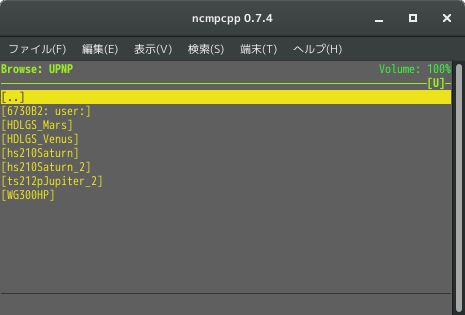
このときNASでは何をしてるかというとmysqldというデーモンがCPUの70%を食って大忙しだ。webデータベースを作るMySQLのデーモンらしい。一方でvolumioはといえば、topコマンドを打ってみたら何もしてないようだ。データベースの完成待ちという所か。
これが、えらく時間がかかる。
mpdがデータベースを作るのにも時間がかかるが、多分、数10倍以上かかっている。
あまりに時間がかかるので、ncmpcpp上で唯一表示された[Beethoven]のフォルダの中を見てみたら下のスキャン画像のような状況! 同一ファイルのデータを重複して繰り返し取り込んでいるらしい。。。

とりあえず、volumioをシャットダウン。
速やかにmysqldは仕事を止めて、NASのCPU使用率は通常レベルに戻った。やれやれだ、、、
MinimWatchをインストールしてMinimServerで粘ったほうが良かったかな、、、
volumioでupnpは、うちではハードルが高いかな。
cue sheetも使えないし、操作は手間がいるし、当面は素直にvolumioはNASをマウントして使うことにした。
しかし、あれこれやるうちに新たな発見があった。
うちでは複数のmpdをひとつのノートPCで扱うため、ポートの設定を各々のmpdで変えていた。
ノートPC上に複数のアカウントを作り、各々にmpdサーバーを割り振って、端末のウインドウを開いてアカウントを変えてncmpcppを立ち上げて使う。複数のウィンドウにアカウントを割り振ることで、同時に複数のmpdを操作できる。
mpdとncmpcppのポート設定を合わせて書き換えて使う。デフォルトは6600だが、これを6601、6602、などと変えている。つまり、IPアドレスとport番号をセットにして設定している。
下の図のような感じ。

書き換えていなかったら、以前は上記のような運用は出来なかった。混線するとでもいうのか、ncmpcppとmpdが繋がらなくなるのだ。
つまり、ポート設定を書き換えなければ、ひとつのPCで同時に使えるmpdは1つということで、そういうものなんだと理解をしていた。
ポートを変えるとvolumioはwebブラウザからのアクセスが出来なくなるが仕方ない。大して困らないし。
ところが、いつの間にか、ポートが6600のままで同時に複数のmpdを操作出来るようになっていた。
そもそもIPアドレスが異なるのに、ポートも変えないと繋がらないというのは、何かがおかしいのかもしれない。
気付いたきっかけは、volumioを2台、upnpでつないでみようとしたことだ。
volumioをupnpで継ぐにはUpmpdcliを動かしておく必要があり、mpdのポート6600を変更したら、これが動かなくなるので変えられない。ひとつのネットワークにポート6600のvolumioが2つ存在することになる。
ncmpcppからアクセスできなくなるだろうと思っていたら、問題なく出来てしまった。
以前とは何が変わったかというと、クライアントPCのOSが変わった。以前はVine Linuxだったが現在はFedoraとDebianを使っている。
ポートが6600のままでいいなら、設定などで余分な手間が要らなくなるし、volumioならwebブラウザからのアクセスも可能になる。
新しい知見があったので、やって良かったということかな。
追記。
イラストは下記のサイトのものを加工して使わせていただいています。
GATAG|フリー素材集 壱 http://01.gatag.net/0006178-free-illustraition/
Publicdomainvectors.org http://publicdomainvectors.org/ja/tag/%E3%83%8F%E3%83%BC%E3%83%89%E3%82%A6%E3%82%A7%E3%82%A2
明けましておめでとうございます。元旦に追記。
なんやかんやでvolumio2つをupnpで繋げてしまった。
音質はノイズが多くピュアオーディオには無理。スキルがないからかもしれないけど。
せっかくなので記録しておく。
1月4日、追記。
エントリの上のほうにも追記したけど、実は意外に音は良かった。イヤホンだと以前よりも悪くなったと思ったんだけどな、、、
次のエントリーにその後の経過を書いた。
まず、ras pi、volumioを2つ用意。両方、/etc/minidlna.confを編集、このエントリーの最初のほうに書いた通り。
1つをサーバーに、もう1つをレンダラーに割り当てる。
サーバーの設定は、UPNP\DLNA IndexingとDLNA Library ServerをONに。実は、UPNP\DLNA IndexingはOFFでもいいのかもしれないけど、十分な確認が出来ていない。
レンダラーの設定は、UPNP ControlとUPNP\DLNA IndexingをONに。
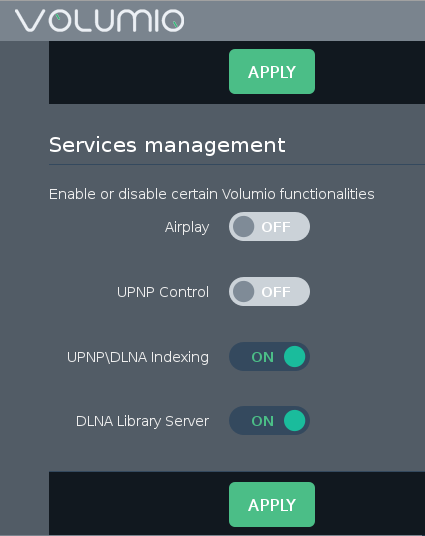

webブラウザにはUPNPは表示されないようなので、これ以上の操作はできない。
ncmpcppからレンダラーのvolumioにアクセスしたらUPNPが表示されるので、そこに入るとUPNPサーバーのvolumioで設定された音源が表示される。
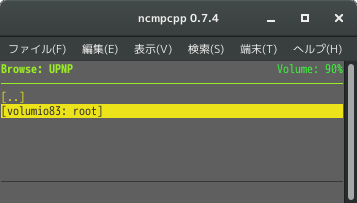
あとは階層をたどって表示される音源を選択し再生を指示したら、レンダラーのvolumioから音が出る。
問題は、前述したとおり音にノイズが多いことと、インデックスの更新に手間がかかること。
本来、ファイルが追加されたら自動的にインデックス(データベース)が更新して欲しいんだけど、そうはいかないらしい。自動じゃないのはいいとして、手順がひどく面倒なのだ。
まず、miniDLNAの更新で以下のコマンドをsshから打ち込み。
$ sudo minidlna -R
$ sudo service minidlna restart
更にncmpcppから、レンダラーのmpdのdatabase更新をかける必要がある。以下を参考にした。
Why is the minidlna database not being refreshed? http://stackoverflow.com/questions/5180409/why-is-the-minidlna-database-not-being-refreshed
日常的に使用するのは無理じゃないかなという感想だ。
Feb 21, 2013
Vine Mpd ppcについて覚書(4)ncmpcppのインストール
いろいろ忘れてしまうという話のあと間が空いて、やっぱり忘れてる気がするので、やや焦って書いている。
後々何かあったときに役立てばと思うのに、書き忘れてたら役に立たないじゃないか。
今回は、ncmpcppのインストールに際しての覚書き。
当初インストール出来たのはv0.4.1で、最新のv0.5.10は出来なかった。
それがどうやったら出来たのかという話だ。
以前のエントリーで「configure」でうまくいかないことがあれば、実は「configure.log」に記載されている、と書いた。
configure: error: libmpdclient >= 2.1 is required!という表示が出て、makeできない理由について、最初は対処が分からなくてバージョンを下げることでncmpcppをインストールした。本当は「configure.log」に残された失敗の記録を読んで対策を打てばよかったのだ。
で、その対策の内容について徐々に忘れてきてるということだ。
全く、年波には勝てない。
configure.logには以下のようなことが書いてあった。
configure:15321: checking for pkg-config
configure:15339: found /usr/bin/pkg-config
configure:15351: result: /usr/bin/pkg-config
configure:15376: checking pkg-config is at least version 0.9.0
configure:15379: result: yes
configure:15389: checking for libmpdclient
configure:15396: $PKG_CONFIG --exists --print-errors "libmpdclient >= 2.1"
Package libmpdclient was not found in the pkg-config search path.
Perhaps you should add the directory containing `libmpdclient.pc'
to the PKG_CONFIG_PATH environment variable
No package 'libmpdclient' found
libmpdclientが見つからないと。
Perhaps you should add the directory containing `libmpdclient.pc' to the PKG_CONFIG_PATH environment variable
これは「libmpdclient.pc」があるディレクトリのパスを環境変数PKG_CONFIG_PATHに設定したらいいかもよ、って感じの意味らしい。
PKG_CONFIG_PATHの設定はシェルによって使うコマンドが違うということらしく、ちょっと戸惑った。
vine linux ppc の場合は「bash」なので「export」を使う。
export PKG_CONFIG_PATH=/(libmpdclient.pcがあるディレクトリのパス)
これでパスが通ったので、その同じ端末からconfigureする。違う端末を開いてconfigureしようとしても受け付けてくれないらしい。
というわけで、めでたくconfigure成功。
make、make installと順調に進んで、ncmpcpp v0.5.10がインストールできた。
ncmpcppの最新版がインストールできたということは、cueシートに対応できるはずってことだ。
cueシートを使えるようにするには、mpdサーバーのiBookにcueシートを扱えるようにするライブラリをインストールしなくちゃならない。
たしか、↓から落としたと思うけどはっきりしない。
http://mirror.transact.net.au/sourceforge/c/project/cy/cygwin-ports/release-2/libcue/
4月1日追記。
mpd-0.17.3は、独自でcue sheetに対応したらしい。
だから多分、libcueがなくても動作する。
以下、説明にリンク。
https://wiki.archlinux.org/index.php/Music_Player_Daemon/Tips_and_Tricks#Cue_Files
libcueをインストールしてmpdを起動する。
ncmpcppを起動。
uキーを押すとライブラリがアップデートされる。
3キーを押すとブラウザ表示になる。
カーソルキーとenterキーを使って、ディレクトリの階層を辿っていく。
端末の画面に表示される音楽ファイル一覧の下方に、cueシートのファイル一覧が表示された。
カーソルキーでファイルを選択しspaceキーを押してプレイリストに送る。
2キーを押すとプレイリスト表示となる。cueシートに載っている曲がリスト表示されてるので、カーソルキーで曲選択。enterを押すと音楽が再生される。
なかなか良く出来たインターフェイスだと思う。
とりあえず、今回はここまで。
Feb 14, 2013
Vine Mpd ppcについて覚書(3)ncmpcppの設定
さて、mpdを動かしてUSB-DACに繋いだイヤホンから音を出すことに成功した。
けど、なんだかその音が変だった。
2重にきこえる。
カエルの歌じゃないけど、輪唱してるみたいな。
リヴァーブっていうんでしょうか?こういうのは。
これは、mpdの設定ファイルを書き換えたら解決した。
「mpd.conf」ファイルの「Audio Output」の設定で、"alsa"と"pulse"を有効にしていた。これが良くなかったようで、"pulse"だけコメントアウトして無効にしたら直った。
しかし、いろんなことになるもんだと思った。
実はこの時点では、ncmpcppとmpdを同じiBook G4で動かしていた。
Powerbook G4のncmpcppからのアクセスをiBookが受け付けなかったのだ。
fire wallも切っていたしpingは通ってる。なぜ外からのアクセスをiBookが受け付けないのか分からなかった。
最初はmpdかiBookの設定に問題があるのかと思っていた。
しかし、いくら探しても分からない。
そのうちに、もしかしたらncmpcppのほうの問題?と思うようになった。だって考えてみたら何の設定もせずに動かしてるほうがおかしい。
よく見たらncmpcppのソースを解凍した際に出来る「doc」というフォルダの中に「config」というファイルがあって、開くと
## this is example configuration file, copy it to ##
## ~/.ncmpcpp/config and set up your preferences ##
と書いてある、、、
こんなのがあったとは。
このファイルには、
#mpd_host = "localhost"
#mpd_port = "6600"
と書かれている。
多分これがデフォルトの設定ということで、configを書き換えて設定しなければ、ncmpcppは"localhost"のmpdにしかアクセスしない。つまりncmpcppとmpdが同じパソコンにインストールされてないと動かない状況になってしまうわけだ。
Powerbookにインストールしたncmpcppのconfigを設定する。
homeに「.ncmpcpp」を作ってconfigをコピー。
#mpd_host = "localhost"のlocalhostをiBookのIPアドレスに書き換え#を削除。
#mpd_port = "6600"のほうも#を削除。
これでようやく、PowerbookからiBookのmpdをコントロールできるようになった。
実は、前述の部分で記憶が曖昧なところがある。
初めて音が出た時点でncmpcppのconfigを設定してたのかどうかが、はっきりしない。
設定してたとしたら、たぶん#mpd_port = "6600"のコメントアウト削除だけで済ませていて、そのせいで外部のクライアントが使えなくなっていたんだと思う。でもたぶん、設定していなくても"localhost"で使う分には音が出てたんじゃないかと思うのだ。
どうやってたか忘れてしまった。
何かあったときはツイッターにメモ書きしていたんだけど、いじってるパソコンはPPCマシンなものだから、当然、ウェブブラウザなんか動かしておく余力はない。ツイッターなんて重いサイトを開きっぱなしに出来ない。それら以外のパソコンから書けばいいということになろうけど、実はこうした作業は家族が寝静まった夜中にしていることが多くて、あんまりゴソゴソも出来ない。メモしない間に次に移行したら、忘れちゃうというわけで、ちょっといろいろ曖昧なとこがある。
とりあえず、今回はここまで。